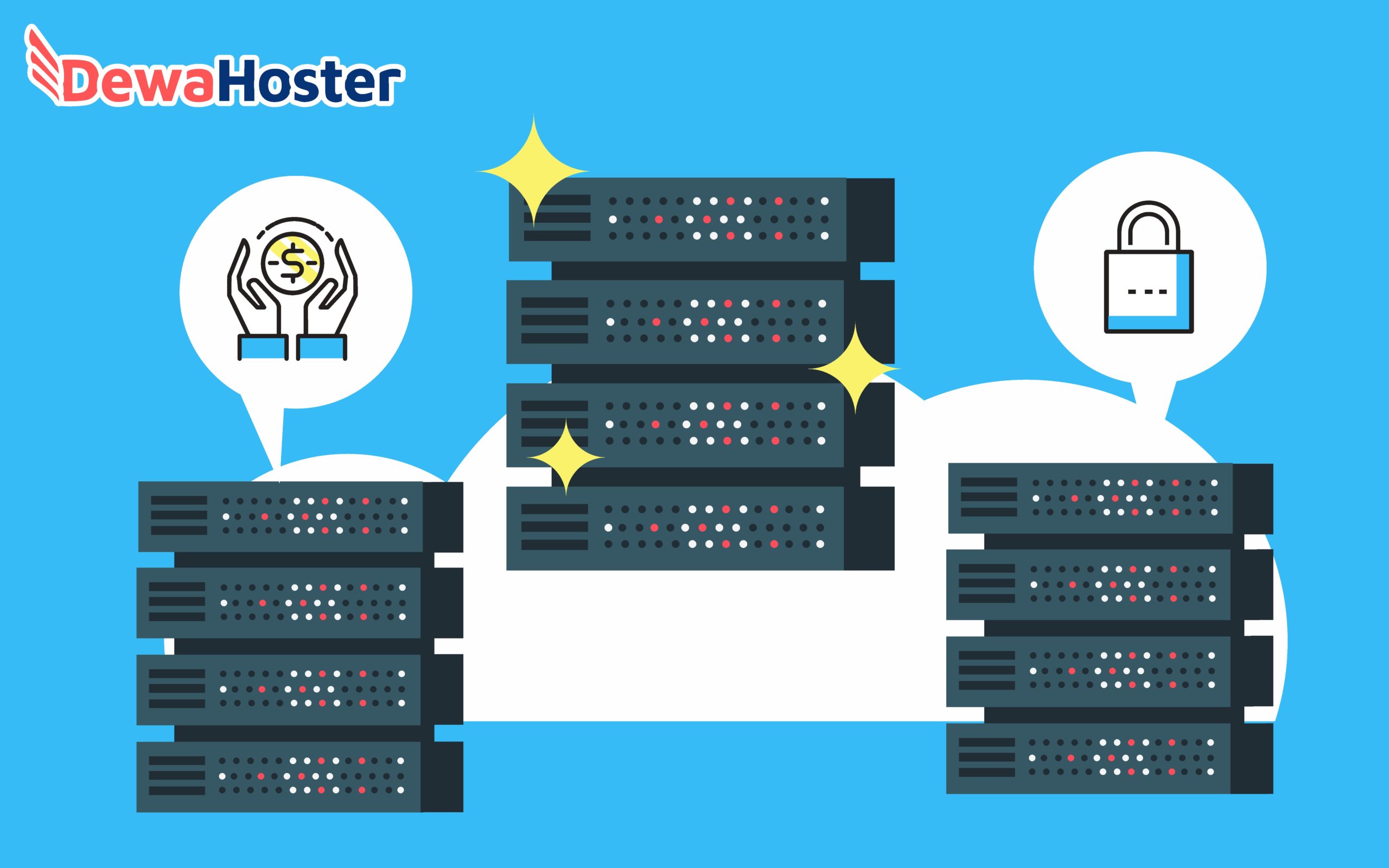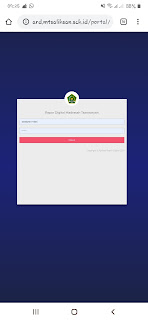Petunjuk Pengisian Template Emis Semester 1 Tahun Pelajaran 2020/2021
Dibawah ini kami share petunjuk pengisian template emis terbaru tahun pelajaran 2020/2021.
1. Petunjuk pengisian NIK, NISN
- Tidak diperkenankan menambahkan Worksheet
- Tidak diperkenankan menambah/menyisipkan baris
- Tidak diperkenankan menambah/menghapus/menyisipkan kolom
- Tidak diperkenankan mengubah kolom A-E
- Perubahan hanya diperkenankan pada kolom F-I
- Kolom F (NIK) diisi dengan 16 digit angka, wajib
- Kolom G (NISN) diisi dengan 8 digit angka
- Kolom H (NIS LOKAL) diisi dengan 18 digit angka, wajib
- Kolom I (NO ABSEN) diisi dengan 2 digit angka, wajib
- Kolom J (AGAMA) diisi dengan 1 digit angka (1 = Islam, 2 = Kristen, 3 = Katholik, 4 = Hindu, 5 = Budha, 6 = Hindu) wajib
- Kolom K ( WARGA NEGARA) diisi dengan 1 digit angka (1 = WNI, 2 = WNA) Wajib
- Kolom L (PERNAH TK) diisi dengan 1 digit angka ( 1 = Pernah, 2 = Tidak) wajib
- Kolom M (PERNAH PAUD) diisi dengan 1 digit angka ( 1 = Pernah, 2 = Tidak) wajib
- Kolom N (No telp)
- Kolom O (No HP)
- Kolom P (Email)
- Kolom Q (HOBI) diisi dengan 1 digit angka ( 1 = Olah Raga, 2 = Kesenian, 3 = Membaca, 4 = Menulis, 5 = Traveling, 6 = Lainnya) (wajib)
- Kolom R (CITA-CITA) diisi dengan 1 digit angka ( 1 = PNS, 2 = TNI/Polri, 3 = Guru/Dosen, 4 = Dokter,
5 = Politikus, 6 = Wiraswasta, 7 = Pekerja Seni/lukis/artis/sejenis, 8 = lainya) (wajib)
- Kolom S (ANAK KE-) diisi dengan 1 digit angka (wajib)
- Kolom T (Jumlah Saudara) diisi dengan 1 digit angka (wajib)
- Kolom U (TANGGAL MASUK MADRASAH) diisi dengan FORMAT DATE = MM/DD/YYYY (wajib)
2. Petunjuk pengisian Kebutuhan Khusus
Keterangan :
- Tidak diperkenankan menambahkan Worksheet
- Tidak diperkenankan menambah/menyisipkan baris
- Tidak diperkenankan menambah/menghapus/menyisipkan kolom
- Tidak diperkenankan mengubah kolom A-E
- Perubahan hanya diperkenankan pada kolom F-N
- Kolom F (TUNA RUNGU) diisi dengan 1 digit angka (0= tidak atau 1= ya), wajib
- Kolom G (TUNA NETRA) dengan 1 digit angka (0= tidak atau 1= ya), wajib
- Kolom H (TUNA DAKSA) diisi dengan 1 digit angka (0= tidak atau 1= ya), wajib
- Kolom I (TUNA GRAHITA) diisi dengan 1 digit angka (0= tidak atau 1= ya), wajib
- Kolom J (TUNA LARAS) diisi dengan 1 digit angka (0= tidak atau 1= ya), wajib
- Kolom K (LAMBAN BELAJAR) diisi dengan 1 digit angka (0= tidak atau 1= ya), wajib
- Kolom L (SULIT BELAJAR) diisi dengan 1 digit angka (0= tidak atau 1= ya), wajib
- Kolom M (GANGGUAN KOMUNIKASI) diisi dengan 1 digit angka (0= tidak atau 1= ya), wajib
- Kolom N (BAKAT LUAR BIASA) diisi dengan 1 digit angka (0= tidak atau 1= ya), wajib
3. Petunjuk pengisian Alamat Tinggal Siswa
Keterangan :
- Tidak diperkenankan menambahkan Worksheet
- Tidak diperkenankan menambah/menyisipkan baris
- Tidak diperkenankan menambah/menghapus/menyisipkan kolom
- Tidak diperkenankan mengubah kolom A-E
- Perubahan hanya diperkenankan pada kolom F-N
- Kolom F (JENIS TMP TGL) diisi dengan 1 digit angka (1 = Tinggal dengan Orangtua/Wali, 2 = Ikut Saudara/Kerabat, 3 = Asrama Madrasah, 4 = Kontrak/Kost, 5 = Asrama Pesantren, 6 = Panti Asuhan, 7 = Rumah Singgah, 8 = Lainnya), wajib
- Kolom G (ALAMAT) di isi dengan alamat siswa, wajib
- Kolom H (KODE PROVINSI) diisi dengan karakter maksimum 100, wajib
- Kolom I (KODE KABUPATEN) diisi dengan 2 digit angka (kode terlampir), wajib
- Kolom J (KODE KECAMATAN) diisi dengan 2 digit angka (kode terlampir), wajib
- Kolom K (KODE KELURAHAN) diisi dengan 2 digit angka (kode terlampir), wajib
- Kolom L (KODE POS) diisi dengan 5 digit angka, wajib
- Kolom M (JARAK KE MADRASAH) diisi dengan 1 digit angka (1 = Kurang dari 5 Km, 2 = Antara 5 - 10 Km, 3 = Antara 11 - 20 Km, 4 = Antara 21 - 30 Km, 5 = Lebih dari 30 Km), wajib
- Kolom N (TRANSPORTASI YANG DIGUNAKAN) diisi dengan 1 digit angka (1 = Jalan Kaki, 2 = Sepeda, 3 = Sepeda Motor, 4 = Mobil Pribadi, 5 = Antar Jemput Sekolah, 6 = Angkutan Umum, 7 = Perahu/Sampan, 8 = Lainnya ), wajib
4. Petunjuk pengisian Informasi Orangtua/Wali
Keterangan :
- Tidak diperkenankan menambahkan Worksheet
- Tidak diperkenankan menambah/menyisipkan baris
- Tidak diperkenankan menambah/menghapus/menyisipkan kolom
- Tidak diperkenankan mengubah kolom A-E
- Perubahan hanya diperkenankan pada kolom F-AE
- Kolom F (NOMOR KK) diisi dengan 16 digit angka, wajib
- Kolom G (NAMA KEPALA KELUARGA) dengan karakter digit angka (maksimum 50), wajib
- Kolom H (NAMA AYAH) dengan karakter digit angka (maksimum 50), wajib
- Kolom I (TAHUN LAHIR AYAH) diisi dengan 4 digit angka, wajib
- Kolom J (STATUS AYAH) diisi dengan 1 digit angka (1 = Masih Hidup, 2 = Sudah Meninggal, 3 = Tidak Diketahui), wajib
- Kolom K (NIK AYAH) diisi dengan 16 digit angka, wajib
- Kolom L (PENDIDIKAN AYAH) diisi dengan 1 digit angka (0 = Tidak Berpendidikan, 1 = SD/Sederajat,
2 = SMP/Sederajat, 3 = SMA/Sederajat, 4 = D1, 5 = D2, 6 = D3, 7 = D4/S1, 8 = S2, 9 = S3), wajib
- Kolom M (PEKERJAAN AYAH) diisi dengan 2 digit angka (01 = Tidak Bekerja, 02 = Pensiunan, 03 = PNS (Selain poin 05 dan 10), 04 = TNI/Polisi, 05 = Guru/Dosen, 06 = Pegawai Swasta,07 = Wiraswasta/Wirausaha, 08 = Pengacara/Hakim/Jaksa/Notaris, 09 = Seniman/Pelukis/Artis/Sejenis, 10 = Dokter/Bidan/Perawat, 11 = Pilot/Pramugara, 12 = Pedagang, 13 = Petani/Peternak, 14 = Nelayan, 15 = Buruh (Tani/Pabrik/Bangunan), 16 = Sopir/Masinis/Kondektur, 17 = Politikus, 18 = Lainnya), wajib
- Kolom N (NAMA IBU) dengan karakter digit angka (maksimum 50), wajib
- Kolom O (TAHUN LAHIR IBU) diisi dengan 4 digit angka, wajib
- Kolom P (STATUS IBU) diisi dengan 1 digit angka (1 = Masih Hidup, 2 = Sudah Meninggal, 3 = Tidak Diketahui), wajib
- Kolom Q (NIK IBU) diisi dengan 16 digit angka, wajib
- Kolom R (PENDIDIKAN IBU) diisi dengan 1 digit angka (0 = Tidak Berpendidikan, 1 = SD/Sederajat, 2 = SMP/Sederajat, 3 = SMA/Sederajat, 4 = D1, 5 = D2, 6 = D3, 7 = D4/S1, 8 = S2, 9 = S3), wajib
- Kolom S (PEKERJAAN IBU) diisi dengan 2 digit angka (01 = Tidak Bekerja, 02 = Pensiunan, 03 = PNS (Selain poin 05 dan 10), 04 = TNI/Polisi, 05 = Guru/Dosen, 06 = Pegawai Swasta, 07 = Wiraswasta/Wirausaha, 08 = Pengacara/Hakim/Jaksa/Notaris, 09 = Seniman/Pelukis/Artis/Sejenis, 10 = Dokter/Bidan/Perawat, 11 = Pilot/Pramugara, 12 = Pedagang, 13 = Petani/Peternak, 14 = Nelayan, 15 = Buruh (Tani/Pabrik/Bangunan), 16 = Sopir/Masinis/Kondektur, 17 = Politikus, 18 = Lainnya), wajib
- Kolom T (NAMA WALI) dengan karakter digit angka (maksimum 50), diisi jika diwalikan
- Kolom U (TAHUN LAHIR WALI) diisi dengan 4 digit angka, diisi jika diwalikan
- Kolom V (NIK WALI) diisi dengan 16 digit angka, diisi jika diwalikan
- Kolom W (PENDIDIKAN WALI) diisi dengan 1 digit angka (0 = Tidak Berpendidikan, 1 = SD/Sederajat, 2 = SMP/Sederajat, 3 = SMA/Sederajat, 4 = D1, 5 = D2, 6 = D3, 7 = D4/S1, 8 = S2, 9 = S3), diisi jika diwalikan - Kolom X(PEKERJAAN WALI) diisi dengan 2 digit angka (01 = Tidak Bekerja, 02 = Pensiunan, 03 = PNS (Selain poin 05 dan 10), 04 = TNI/Polisi, 05 = Guru/Dosen, 06 = Pegawai Swasta,07 = Wiraswasta/Wirausaha, 08 = Pengacara/Hakim/Jaksa/Notaris, 09 = Seniman/Pelukis/Artis/Sejenis, 10 = Dokter/Bidan/Perawat, 11 = Pilot/Pramugara, 12 = Pedagang, 13 = Petani/Peternak, 14 = Nelayan, 15 = Buruh (Tani/Pabrik/Bangunan), 16 = Sopir/Masinis/Kondektur, 17 = Politikus, 18 = Lainnya), diisi jika diwalikan - Kolom Y (PENGHASILAN) diisi dengan 1 digit angka (1 - Kurang dari Rp 500.000, 2 - Rp 500.000 - 1.000.000, 3 - Rp 1.000.001 - 2.000.000, 4 - Rp 2.000.001 - 3.000.000, 5 - Rp 3.000.001 - 5.000.000, 6 - Lebih dari Rp 5.000.000 ), wajib - Kolom Z (NOMOR KKS) diisi dengan karakter, jika ada - Kolom AA (NOMOR PKH) diisi dengan karakter, jika ada - Kolom AB (NOMOR KIP) diisi dengan karakter, jika ada - Kolom AC (NOMOR TELP AYAH) diisi dengan angka, jika ada - Kolom AD (NOMOR TELP IBU) diisi dengan angka, jika ada - Kolom AE (NOMOR TELP WALI) diisi dengan angka, jika ada 5. Petunjuk pengisian Alamat Ortu Keterangan : - Tidak diperkenankan menambahkan Worksheet - Tidak diperkenankan menambah/menyisipkan baris - Tidak diperkenankan menambah/menghapus/menyisipkan kolom - Tidak diperkenankan mengubah kolom A-E - Perubahan hanya diperkenankan pada kolom F-L - Kolom F (STATUS KEPEMILIKAN) diisi dengan 1 digit angka (1 = Milik Sendiri, 2 = Rumah Orang Tua, 3 = Rumah Saudara/Kerabat, 4 = Rumah Dinas, 5 = Sewa/Kontrak , 6 = Lainnya), wajib - Kolom G (ALAMAT) dengan 1 digit angka (0= tidak atau 1= ya), wajib - Kolom H (KODE PROVINSI) diisi dengan karakter maksimum 100, wajib - Kolom I (KODE KABUPATEN) diisi dengan 2 digit angka (kode terlampir), wajib - Kolom J (KODE KECAMATAN) diisi dengan 2 digit angka (kode terlampir), wajib - Kolom K (KODE KELURAHAN) diisi dengan 2 digit angka (kode terlampir), wajib - Kolom L (KODE POS) diisi dengan 5 digit angka, wajib 6. Petunjuk pengisian UN Jenjang Sebelumnya Keterangan : - Tidak diperkenankan menambahkan Worksheet - Tidak diperkenankan menambah/menyisipkan baris - Tidak diperkenankan menambah/menghapus/menyisipkan kolom - Tidak diperkenankan mengubah kolom A-E - Perubahan hanya diperkenankan pada kolom F-P - Kolom F (JENJANG) dengan 1 atau 2 angka ( 1 = SMP, 2 = MTs, 3 = SMP Terbuka, 4 = SLB-MTs, 5 = Paket B, 6 = Salafiyah Wustha, 7 = SMP Luar Negeri, 8 = Mu'adalah MTs, 9 = Lainnya, 10 = SLB-SMP, 21 = MI, 22 = SD, 23 = SD Terbuka, 24 = SLB- SD, 25 = Paket , 26 = Salafiyah Ula, 27 = Mu'adalah MI, 28 = SD Luar Negeri, 29 = Lainnya) , wajib - Kolom G (STATUS SEKOLAH) diisi dengan Negeri/Swasta, wajib - Kolom H (NPSN) diisi dengan 10 digit angka, wajib - Kolom I (NAMA SEKOLAH) diisi dengan karakter maksimum 50, wajib - Kolom J (LOKASI SEKOLAH) diisi dengan 1digit angka (1 = Dalam Kabupaten/Kota, 2 = Dalam Provinsi, 3 = Luar Provinsi, 4 = Luar Negeri ), wajib - Kolom K (NO. PESERTA UN) diisi dengan karakter, wajib - Kolom L (NO. SKHUN) diisi dengan karakter, wajib - Kolom M (NO. IJASAH) diisi dengan karakter, wajib - Kolom N (TOTAL NILAI) diisi dengan angka (pemisah desimal adalah titik), wajib - Kolom O (THN. AJARAN) diisi dengan 9 digit karakter (contoh 2018-2019), wajib 7. Petunjuk pengisian Lulusan Keterangan : - Diisi pada semua jenjang RA, MI, MTs dan MA - Tidak diperkenankan menambahkan Worksheet - Tidak diperkenankan menambah/menyisipkan baris untuk jenjang RA, MI dan MTS - Diperkenankan menambah/menyisipkan baris untuk jenjang MA (contoh satu anak MA, maka harus mengisikan jenjang MTS dan MI) - Tidak diperkenankan menambah/menghapus/menyisipkan kolom - Tidak diperkenankan mengubah kolom A-E - Perubahan hanya diperkenankan pada kolom F-P - Kolom F (TGL KELUAR) dengan format yyyy/mm/dd contoh 2019/04/30, wajib - Kolom G (NOPES) diisi dengan karakter, wajib untuk MI, MTs dan MA - Kolom H (SKHUN) diisi dengan karakter, wajib untuk MI, MTs dan MA - Kolom I (NO. IJASAH) diisi dengan karakter , wajib - Kolom J (LAMA BELAJAR) diisi dengan 2 digit angka, wajib - Kolom K (NILAI UN) diisi dengan angka (pemisah desimal adalah titik), wajib untuk MI, MTs dan MA - Kolom L (AKTIVITAS SETELAH LULUS) diisi dengan 1 digit angka ( 1 : Melanjutkan Sekolah/Kuliah, 2 : Mengaji di Pesantren, 3 : Kursus Keterampilan, 4 : Bekerja, 5 : Menganggur), wajib - Kolom M (JNS. PT) diisi dengan 1 digit angka (1 = Perguruan Tinggi di bawah Kementerian Agama, 2 = Perguruan Tinggi Umum di bawah Kemenristekdikti, 3 = Perguruan Tinggi Kedinasan di bawah Kementerian Lain, 4 = Perguruan Tinggi di Luar Negeri, 5 = Ma'had Aly, 6 = Lainnya), wajib untuk MA
000 = untuk RA, MI dan MTs - Kolom N (TOTAL NILAI) diisi dengan angka (pemisah desimal adalah titik), wajib - Kolom O (KODE PT) diisi dengan 3 digit karakter, wajib untuk MA dan di isi 000 = untuk RA, MI dan MTs
Semoga petunjuk pengisian template emis 2020 ini Bermanfaat bagi kita semua.